Fokussierter Posteingang für Outlook
Der fokussierte Posteingang unterteilt Ihren Posteingang in zwei Registerkarten – Fokussiert und Andere. Ihre wichtigsten E-Mail-Nachrichten befinden sich auf der Registerkarte Fokussiert, während der Rest auf der Registerkarte Andere leicht zugänglich bleibt, aber nicht im Weg ist.
Anmerkungen:
In Outlook für Windows ist der Posteingang mit Relevanz nur für Microsoft 365-, Exchange- und Outlook.com- Konten verfügbar.
Wenn Fokussiert und Andere nicht in Ihrem Postfach angezeigt werden, haben Sie möglicherweise stattdessen einen Ordner „Clutter". Weitere Informationen finden Sie unter Verwenden von Clutter zum Sortieren von Nachrichten mit niedriger Priorität in Outlook .
Die Focused Inbox-REST-API bietet Microsoft 365-Postfachnachrichtenklassifizierung und -schulung, um Benutzern zu helfen, ihre E-Mails effizient zu sortieren. Diese API wird jedoch nicht für das freigegebene Microsoft 365-Postfach unterstützt. Outlook für Windows zeigt derzeit Hinweise für "Posteingang mit Relevanz" für freigegebene Postfächer an. Dies ist ein unerwartetes Verhalten. Microsoft ist sich des Problems bewusst und dieser Artikel wird aktualisiert, nachdem die Änderungen abgeschlossen sind.
Outlook für Windows |Outlook im Web | Outlook.com | Outlook für Mac | E-Mail für Windows 10
Outlook für Windows
In Outlook für Windows ist der Posteingang mit Relevanz nur für Microsoft 365-, Exchange- und Outlook.com-Konten verfügbar.
Aktivieren Sie den Posteingang mit Relevanz
Wählen Sie in Outlook die Registerkarte Ansicht .
Wählen Sie Posteingang mit Relevanz anzeigen aus .
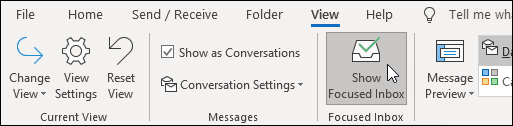
Die Registerkarten „Fokussiert" und „Andere" werden oben in Ihrem Postfach angezeigt. Sie werden über den E-Mail-Fluss an Andere informiert und können jederzeit zwischen den Registerkarten wechseln, um einen schnellen Blick darauf zu werfen.
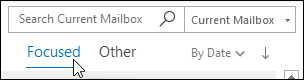
Ändern Sie, wie Ihre Nachrichten organisiert werden
Wählen Sie in Ihrem Posteingang die Registerkarte Fokussiert oder Andere und klicken Sie dann mit der rechten Maustaste auf die Nachricht, die Sie verschieben möchten.
Wenn Sie von „Im Fokus" zu „Andere" wechseln, wählen Sie Zu „Andere " verschieben aus, wenn nur die ausgewählte Nachricht verschoben werden soll. Wählen Sie Immer zu Andere verschieben aus, wenn Sie möchten, dass alle zukünftigen Nachrichten des Absenders an die Registerkarte Andere gesendet werden.
Wenn Sie von „Andere" zu „Fokussiert" wechseln, wählen Sie „Zu „ Fokussiert " verschieben", wenn nur die ausgewählte Nachricht verschoben werden soll. Wählen Sie Immer zu Fokussiert verschieben aus, wenn Sie möchten, dass alle zukünftigen Nachrichten des Absenders an die Registerkarte Fokussiert gesendet werden.
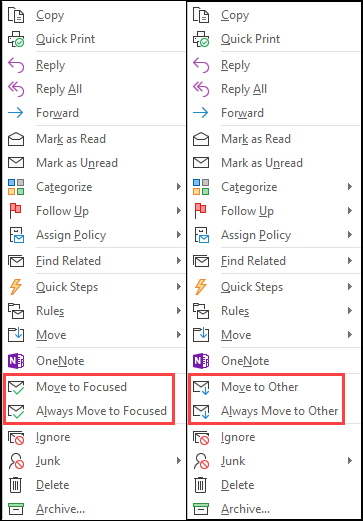
Siehe Fokussierter Posteingang in Aktion

Outlook im Web
Hinweis: Wenn die Anweisungen nicht mit dem übereinstimmen, was Sie sehen, verwenden Sie möglicherweise eine ältere Version von Outlook im Web. Probieren Sie die Anweisungen für das klassische Outlook im Web aus .
Aktivieren Sie den Posteingang mit Relevanz
Öffnen Sie Outlook im Web.
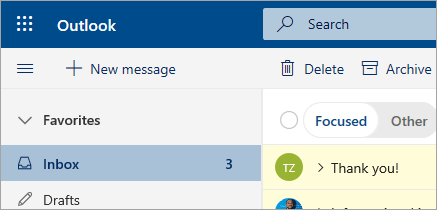
Wählen Sie oben auf der Seite Einstellungen aus
 .
. Wählen Sie den Umschalter neben Fokussierter Posteingang aus.
Die Registerkarten „Fokussiert" und „Andere" werden oben in Ihrem Postfach angezeigt. Sie werden über den E-Mail-Fluss an Andere informiert und können jederzeit zwischen den Registerkarten wechseln, um einen schnellen Blick darauf zu werfen.
Ändern Sie, wie Ihre Nachrichten organisiert werden
Wählen Sie in Ihrem Posteingang die Registerkarte Fokussiert oder Andere und klicken Sie dann mit der rechten Maustaste auf die Nachricht, die Sie verschieben möchten.
Um eine Nachricht von „Im Fokus" in „Andere" zu verschieben, wählen Sie „ Verschieben " > „ In anderen Posteingang verschieben " . Wählen Sie Immer in den anderen Posteingang verschieben, wenn Sie möchten, dass alle zukünftigen Nachrichten des Absenders an die Registerkarte Andere gesendet werden.
Wenn Sie eine einzelne Nachricht von „Andere" in „Konzentriert" verschieben, wählen Sie „ Verschieben " > „In Posteingang mit Relevanz verschieben " aus. Wählen Sie Immer zum Posteingang mit Relevanz verschieben aus, wenn Sie möchten, dass alle zukünftigen Nachrichten des Absenders an die Registerkarte Fokussiert gesendet werden.
Anweisungen für das klassische Outlook im Web
Aktivieren Sie den Posteingang mit Relevanz
Öffnen Sie Outlook im Web.
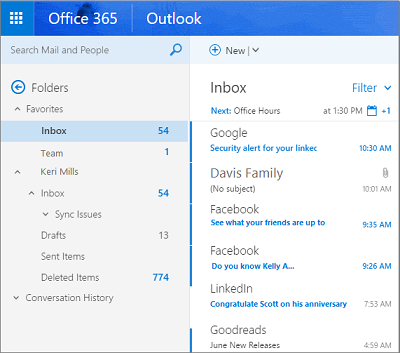
Wählen Sie Einstellungen
 > Anzeigeeinstellungen > Posteingang mit Relevanz .
> Anzeigeeinstellungen > Posteingang mit Relevanz . Wählen Sie unter Wenn eine E-Mail empfangen wird die Option Nachrichten sortieren in „Betroffen" und „Andere" aus. Die Registerkarten „Fokussiert" und „Andere" werden oben in Ihrem Postfach angezeigt. Sie werden über den E-Mail-Fluss an Andere informiert und können jederzeit zwischen den Registerkarten wechseln, um einen schnellen Blick darauf zu werfen.
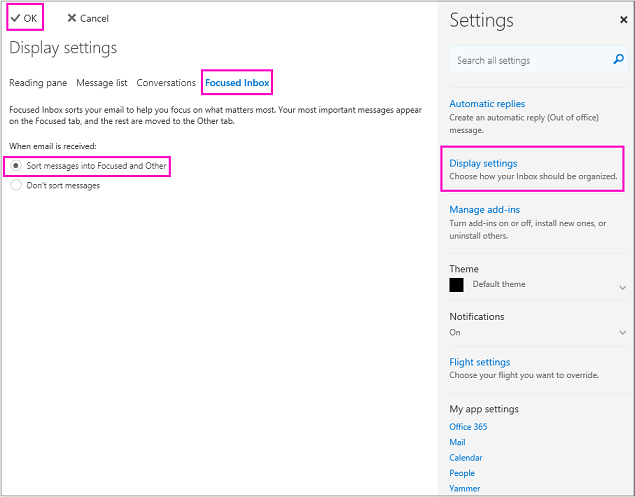
Klicken Sie auf OK .
Ändern Sie, wie Ihre Nachrichten organisiert werden
Wählen Sie in Ihrem Posteingang die Registerkarte Fokussiert oder Andere und klicken Sie dann mit der rechten Maustaste auf die Nachricht, die Sie verschieben möchten.
Wenn Sie eine einzelne Nachricht von Fokussiert in Andere verschieben möchten, wählen Sie In Anderen Posteingang verschieben aus. Wählen Sie Immer in den anderen Posteingang verschieben, wenn Sie möchten, dass alle zukünftigen Nachrichten des Absenders an die Registerkarte Andere gesendet werden.
Wenn Sie eine einzelne Nachricht von „Andere" in „Mit Relevanz" verschieben, wählen Sie In den Posteingang mit Relevanz verschieben . Wählen Sie Immer zum Posteingang mit Relevanz verschieben aus, wenn Sie möchten, dass alle zukünftigen Nachrichten des Absenders an die Registerkarte Fokussiert gesendet werden.
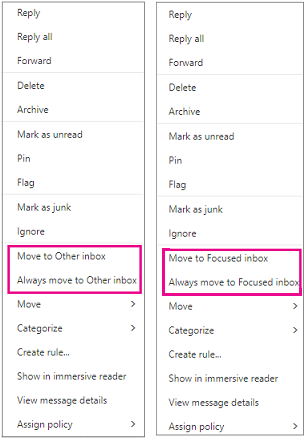
Outlook.com, Hotmail.com
Aktivieren Sie den Posteingang mit Relevanz
Öffnen Sie Outlook.com oder Hotmail.com.
Wählen Sie Einstellungen
 , und aktivieren Sie dann den Posteingang mit Relevanz .
, und aktivieren Sie dann den Posteingang mit Relevanz . 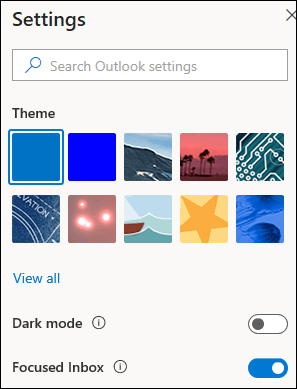
Wählen Sie oben in Ihrem Postfach in der Liste der E-Mail-Nachrichten zwischen Fokussiert und Andere . Sie können jederzeit zwischen den Registerkarten wechseln, um einen schnellen Blick darauf zu werfen.
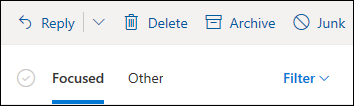
Ändern Sie, wie Ihre Nachrichten organisiert werden
Wählen Sie in Ihrem Posteingang die Registerkarte Fokussiert oder Andere und klicken Sie dann mit der rechten Maustaste auf die Nachricht, die Sie verschieben möchten.
Wenn Sie eine einzelne Nachricht von „Im Fokus" in „Andere" verschieben, wählen Sie „ Verschieben " > „ In anderen Posteingang verschieben " aus. Wählen Sie Immer in den anderen Posteingang verschieben, wenn Sie möchten, dass alle zukünftigen Nachrichten des Absenders an die Registerkarte Andere gesendet werden.
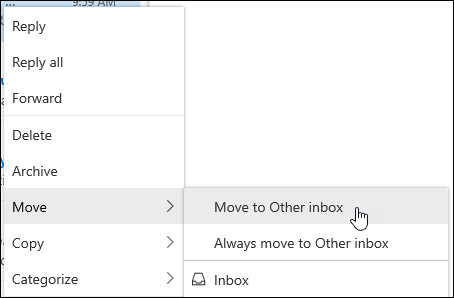
Wenn Sie eine einzelne Nachricht von „Andere" in „Konzentriert" verschieben, wählen Sie „ Verschieben " > „In Posteingang mit Relevanz verschieben " aus. Wählen Sie Immer zum Posteingang mit Relevanz verschieben aus, wenn Sie möchten, dass alle zukünftigen Nachrichten des Absenders an die Registerkarte Fokussiert gesendet werden.
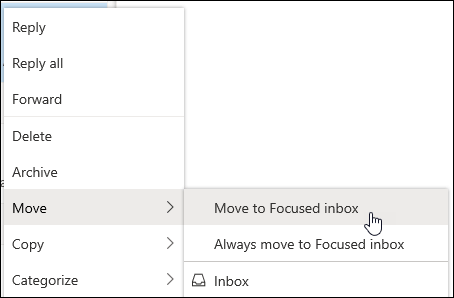
Outlook für Mac
In Outlook 2016 für Mac und höher ist der Posteingang mit Relevanz nur für Microsoft 365-E-Mails verfügbar.
Aktivieren Sie den Posteingang mit Relevanz
Öffnen Sie Outlook 2016 für Mac.
Wählen Sie auf der Registerkarte Organisieren die Option Fokussierter Posteingang aus.
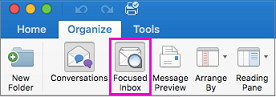
Die Registerkarten Fokussiert und Andere werden oben in Ihrem Posteingang angezeigt. Sie werden über den E-Mail-Fluss an Andere informiert und können jederzeit zwischen den Registerkarten wechseln, um einen schnellen Blick darauf zu werfen.
Tipp: Sie können die Badge-Zählung – die Anzahl der ungelesenen E-Mails – so einstellen, dass nur die Nachrichten in der Fokussierten Liste enthalten sind. Siehe Outlook > Einstellungen > Benachrichtigungen und Sounds > Badge-Anzahl , um diese Einstellung anzupassen.
Ändern Sie, wie Ihre Nachrichten organisiert werden
Wählen Sie in Ihrem Posteingang die Registerkarte Fokussiert und dann die Nachricht aus, die Sie verschieben möchten.
Wählen Sie Nachricht > In andere verschieben, wenn nur die ausgewählte Nachricht verschoben werden soll. Wählen Sie Nachricht > Immer zu Andere verschieben, wenn Sie möchten, dass alle zukünftigen Nachrichten des Absenders an die Registerkarte Andere gesendet werden.
Wählen Sie Nachricht > In den Fokus verschieben, wenn nur die ausgewählte Nachricht verschoben werden soll. Wählen Sie Nachricht > Immer zu Fokussiert verschieben aus, wenn Sie möchten, dass alle zukünftigen Nachrichten des Absenders an die Registerkarte Fokussiert gesendet werden.

E-Mail für Windows 10
Aktivieren Sie den Posteingang mit Relevanz
Wählen Sie in Mail für Windows 10 Einstellungen aus
 > Fokussierter Posteingang .
> Fokussierter Posteingang . Schieben Sie Nachrichten sortieren in Fokussiert und Andere auf Ein .
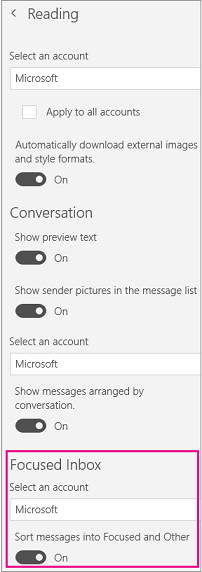
Die Registerkarten Fokussiert und Andere werden oben in Ihrem Posteingang angezeigt. Sie werden über den E-Mail-Fluss an Andere informiert und können jederzeit zwischen den Registerkarten wechseln, um einen schnellen Blick darauf zu werfen.
Verschieben Sie Nachrichten von Fokussiert zu Andere
Wählen Sie in Ihrem Posteingang die Registerkarte Fokussiert aus und klicken Sie dann mit der rechten Maustaste auf die Nachricht, die Sie verschieben möchten.
Wählen Sie eine der folgenden Optionen aus:
Wählen Sie Move to Other, wenn nur die ausgewählte Nachricht verschoben werden soll.
Wählen Sie Immer zu Andere verschieben aus, wenn Sie möchten, dass alle zukünftigen Nachrichten des Absenders an die Registerkarte Andere gesendet werden.
Verschieben Sie Nachrichten von Andere zu Fokussiert
Wählen Sie in Ihrem Posteingang die Registerkarte Andere und klicken Sie dann mit der rechten Maustaste auf die Nachricht, die Sie verschieben möchten.
Wählen Sie eine der folgenden Optionen aus:
Wählen Sie In den Fokus verschieben aus, wenn nur die ausgewählte Nachricht verschoben werden soll.
Wählen Sie Immer zu Fokussiert verschieben aus, wenn Sie möchten, dass alle zukünftigen Nachrichten des Absenders an die Registerkarte Fokussiert gesendet werden.
Häufig gestellte Fragen
Die neuesten Informationen zur Verfügbarkeit des fokussierten Posteingangs finden Sie in unserem Blogbeitrag .
Fokussierter Posteingang ersetzt Clutter. Nach dem Wechsel erhalten Sie keine weniger wichtigen E-Mails mehr im Clutter-Ordner. Stattdessen werden die E-Mails in Ihrem Posteingang zwischen den Registerkarten Fokussiert und Andere aufgeteilt. Derselbe Algorithmus, der Elemente in den Ordner „Clutter" verschoben hat, unterstützt jetzt den fokussierten Posteingang, was bedeutet, dass alle E-Mail-Nachrichten, die auf „Clutter" verschoben wurden, jetzt auf „Andere" verschoben werden. Alle Nachrichten, die sich bereits in Ihrem Clutter-Ordner befinden, bleiben dort, bis Sie sich entscheiden, sie zu löschen oder zu verschieben.
Sie können Clutter vorerst weiter verwenden. Irgendwann wird Clutter durch Focused Inbox ersetzt.
Ja. Sie können den Posteingang mit Relevanz wie in den obigen Anweisungen beschrieben aktivieren.
Ja. Sobald Sie den fokussierten Posteingang aktivieren, sehen Sie die Registerkarten „Konzentriert" und „Andere" oben in Ihrem Posteingang. Je mehr Sie Focused Inbox verwenden, desto intelligenter wird es, wie es Ihre Nachrichten organisiert. Sie können Outlook auch beibringen, was Ihnen am wichtigsten ist, indem Sie E-Mails zwischen Fokussiert und Andere verschieben und Überschreibungen festlegen, um sicherzustellen, dass E-Mails von bestimmten Absendern immer an einem bestimmten Ziel angezeigt werden.
In Outlook für iOS oder Android ändert sich nichts. Da unsere Outlook-Desktop- und -Web-Apps aktualisiert werden, um den Posteingang mit Relevanz zu enthalten, ist der Inhalt Ihrer Registerkarten mit Fokus und Andere für alle Ihre Outlook-Clients gleich.
Wenn Sie ein freigegebenes Postfach verwenden, funktioniert der fokussierte Posteingang nicht. Dies ist beabsichtigt.
Verwandte Themen
Deaktivieren Sie den Posteingang mit Relevanz
Fokussierter Posteingang für Outlook Mobile

No comments:
Post a Comment